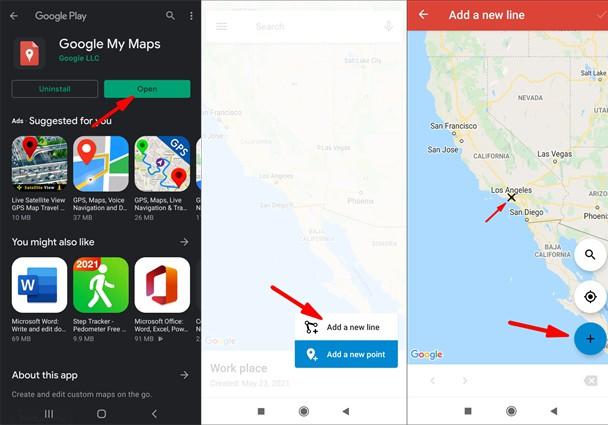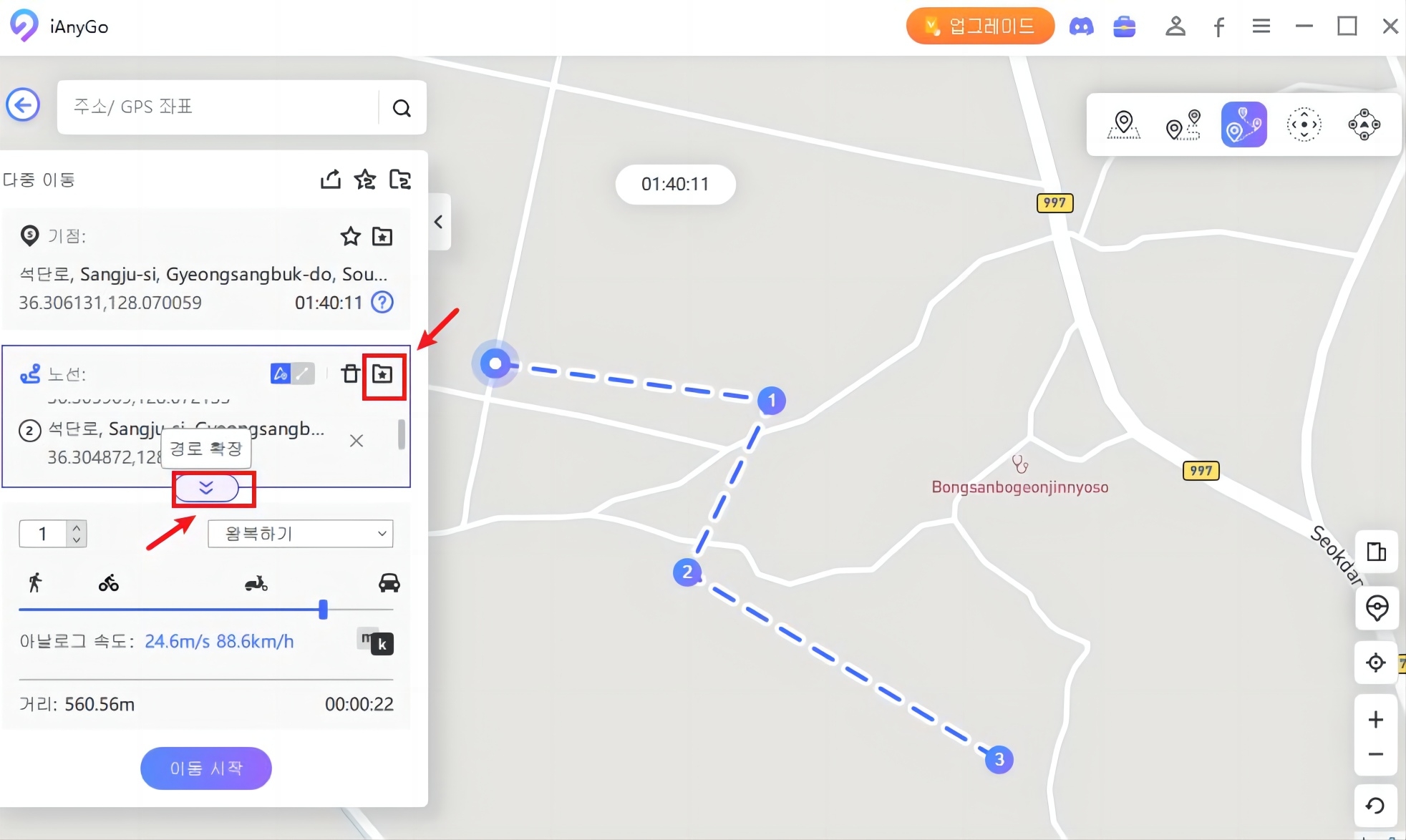구글맵 나만의 여행 코스 구글 지도 경로 만들기(3가지 방법)
by 오준희 업데이트 시간 2024-08-05 / 업데이트 대상 change location
요즘 많은 분들이 여행을 다니죠, 여행을 해외나 국내 낯선 환경에서 우리는 지도를 통하여 원하는 지점에 가곤 하는데요 여행을 가기 전 해당 투어를 미리 계획하고 싶다면 나만의 코스 지점, 코스를 구글 지도로 경로를 만들 수 있다는 사실 알고 계셨나요?
오늘의 글에서 여행에서 필수 템인 구글 지도 경로 만들기 꿀팁을 알려드리고. 여행 다니실 때 나만의 코스를 쉽게 작성하는 방법 3가지를 설명하도록 하겠습니다
아이애니고는 구글 지도 간편하게 만들 수도 있고 당근 위치 조작이나 포켓몬고 몬헌 나우 게임의 이동 경로도 설정할 수 있는 위치 기반 소프트웨어입니다
- 파트 1:컴퓨터 이용하여 구글 지도 경로 만들기(Windows 또는 macOS)
- 파트 2: 구글맵 여행지도 만들기 모바일(아이폰/안드로이드 적용)
- 파트 3:구글 지도 만든후 빠르게 재사용하는 방법
파트 1:컴퓨터 이용하여 구글 지도 경로 만들기(Windows 또는 macOS)
구글맵에서 사용자 지정 경로를 만드는 것은 어려운 과정이 아닙니다. 지도에 경로를 그리는 데 필요한 모든 도구가 이미 있기 때문입니다. 구글 지도 만들기는 두 단계로 구성되어 있습니다.
먼저 내 지도에서 새 지도를 만듭니다 다음 사용자 지정 경로를 추가해야 합니다.. 컴퓨터에서 Google 지도 경로를 만드는 방법은 다음과 같습니다.
구글 맵> 메뉴 >내 장소에 로그인하세요


지도> 지도 만들기로 가세요.

검색창 아래에 있는 6번 버튼(길찾기 추가)을 클릭하세요..

경로의 시작점과 끝점을 입력하세요.

설정 버튼을 클릭하고 "KML/KMZ로 내보내기".를 선택합니다.

파트 2: 구글맵 여행지도 만들기 모바일(아이폰/안드로이드 적용)
구글맵 여행지도 만들기 기능은 현재 안드로이드 및 아이폰 기기에서 사용할 수 없습니다. 하지만 다행히도 구글 내 지도 웹 앱을 사용하여 모바일 기기에서 사용 가능한 사용자 지정 기능을 사용할 수 있습니다.
안드로이드 및 아이폰 기기에서 이 웹에 액세스할 수 있습니다. 구글맵 앱에서 경로를 만드는 방법은 다음과 같습니다.
- 모바일 기기에서 구글맵으로 이동합니다.
- (필요한 경우) 시작을 클릭하세요.
- "새로운 노선 추가"를 클릭하거나 기존 지도를 편집하여 편집하세요.
지도에서 장소를 탭하고 더하기 기호를 클릭하세요.

- 지도에서 위치를 다시 탭하고 오른쪽 상단 모서리에 있는 완료 버튼을 누르세요.
경로 이름을 지정하고 저장합니다.

파트 3:구글 지도 만든후 빠르게 재사용하는 방법
구글맵은 우리 일상생활에 없어서는 안 될 부분이 되었습니다. 하지만 매번마다 구글맵에서 몇 번의 절차를 거쳐야 저장이 되는데 이는 많은 사용자들에게 경로를 만들고, 저장하고, 재사용하는데 귀찮음을 가져다줍니다
아래 두 가지 앱을 통하여 단 한두 번의 클릭으로 위치를 저장하는 방법을 설명해 드리도록 하겠습니다
1. Tenorshare iAnyGo(테너쉐어 아이애니고)
구글 지도는 사용자에게 목적지까지 빠르게 가는 방법을 제공하는 가장 유명한 내비게이션 앱입니다. 하지만 내가 만든 경로를 재사용하고 싶다면 어떻게 해야 할까요? 다른 파일을 가져오지 않고도 경로를 재사용할 수 있는 방법이 있을까요? 아래 두가지 어플을 통하여 단 한두번의 클릭으로 위치를 저장하는 방법을 설명해 드리도록 하겠습니다
첫번째 방법은 Tenorshare iAnyGo(테너쉐어 아이애니고) 사용하시면 이문제를 저장 경로를 파일을 이용하지않고 바로 확인 가능합니다 iAnyGo은 안전하게 위치를 가상으로 변경 시킬수 있는 최적화 프로그램으로써 구글 지도 파일로 경로 재사용 문제 뿐만아니라 카톡 사진 위치 추적 방지 및 인스타 사진 위치 추적 등 여러 플랫폼에 사용 가능합니다
iAnyGo에서 여러 지점의 이동을 시작할 수 있습니다.

경로는 자동으로 저장되여 역사기록항에서 보실수 있습니다. 그리고 영구적으로 저장하고 싶다면 경로를 북마크할 수 있습니다.

2. PoGoskill Location Spoofer(포고 스킬)
또 다른 한가지 어플은PoGoskill입니다 특히 포켓몬 고 플레이어를 지원하는 데 있어 뚜렷한 위치를 차지하고 있습니다. .구글맵과 결합하여 경로 계획 및 위치 시뮬레이션을 위한 효과적인 도구를 제공합니다.
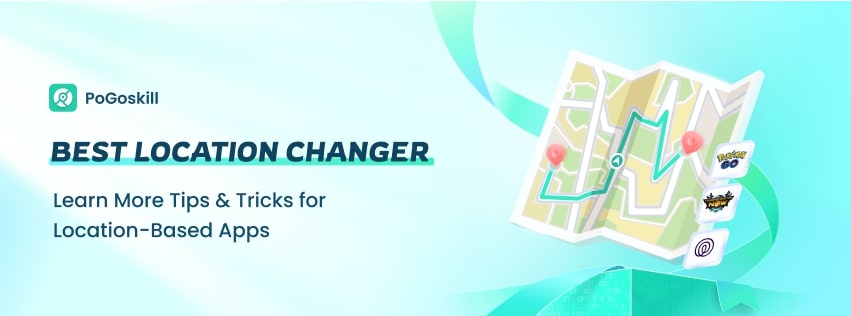
PoGoskill을 사용하여 구글지도에서 경로를 만들고, 저장하고, 재사용하는 방법에 대한 단계별 절차를 자세히 소개하도록 하겠습니다.
- 우선 아이폰 기기에 PoGoskill설치하세요
- PoGoskill을 열고 맵 인터페이스로 이동합니다.
- 지도를 탭하여 경로의 시작점을 선택하세요.
- 지도를 계속 탭하여 경유지를 추가하고, 원하는 경로로 경로를 만드세요.
- 경로를 만든 후 저장 옵션을 찾으세요. 이는 일반적으로 경로 생성 인터페이스 내의 저장 아이콘 또는 "경로 저장" 버튼으로 표시됩니다.
- 저장된 경로를 재사용하려면 PoGoskill을 열고 저장된 경로 섹션으로 이동합니다. 이는 일반적으로 메뉴나 설정에서 찾을 수 있습니다.
- 저장된 경로 목록에서 사용하고 싶은 경로를 선택하세요.
결론
이제 오늘의 글을 통하여 " 구글 지도 경로 만들기" 더욱 간편해졌습니다. 따라서 실제 여행을 시작하기 전에 경로를 자기만의 코스에 따라서 미리 계획하는 것이 편리해지고 오늘의 설명에 따라 구글맵을 사용하시면 스트레스 없이 더욱 간편하게 누구나 사용하실 수 있으실 텐데요 이러한 경로를 친구 및 가족과 공유할 수도 있습니다.
.하지만 위에서 말씀드린 저장 경로 부분에서 매번 파일을 옮겨와야 사용하실 수 있기 때문에 조금 불편함을 가져다주는데요
이 문제는 Tenorshare iAnyGo(테너쉐어 아이애니고) 를 사용하시면 경로가 자동으로 저장하는 된다는 점 잊지 마세요. 선호하는 경로를 재사용하는 데 도움이 되고 뿐만 아니라 아이 애니고 프로그램은 당근 마켓 타 지역 인증 뚫기도 해결해 주니 그야말로 일석이조입니다!